პროგრამული უზრუნველყოფა M1 Max MacBook Pro რეზოლუციის გამოსავალი
პროდუქტის ინფორმაცია
M1 Max და M1 Pro MacBook Pro ლეპტოპებს აქვთ შეზღუდვა მათი მშობლიური ეკრანის გარჩევადობაში, რაც ხელს უშლის მომხმარებლებს შეცვალონ უფრო დაბალი 16:10 გარჩევადობა, როგორიცაა 1280×800 და 1600×1000. ეს შეზღუდვა ზღუდავს გარჩევადობას 1920 × 1200-მდე, რაც იწვევს მცირე ტექსტს. Apple-მა იცის ეს საკითხი და აქტიურად მუშაობს პატჩზე მის მოსაგვარებლად. იმავდროულად, მესამე მხარის გადაწყვეტა სახელწოდებით SwitchResX შეიძლება გამოყენებულ იქნას ეკრანის გარჩევადობის პარამეტრების დასარეგულირებლად.
პროდუქტის გამოყენების ინსტრუქცია
- დააწკაპუნეთ აქ SwitchResX-ის უახლესი ვერსიის ჩამოსატვირთად.
- დააინსტალირეთ აპლიკაცია ეკრანზე მითითებების მიყოლებით.
- გადატვირთეთ თქვენი ლეპტოპი.
- დარწმუნდით, რომ ორივე Xebec Tri-Screen დაკავშირებულია თქვენს MacBook Pro-სთან USB-C კაბელის საშუალებით.
- გაუშვით SwitchResX თქვენი სისტემის პარამეტრების ფანჯრიდან.
- დააწკაპუნეთ „დამხმარე ხელსაწყოების ინსტალაცია“ და მიჰყევით ეკრანზე მითითებებს.
- დააწკაპუნეთ "გაშვება Daemon".
- მარცხენა მენიუში დააწკაპუნეთ „RTK HDR (2)“.
- ეკრანის ინფორმაციის ჩანართში აირჩიეთ ველი „Scaled Resolutions Base:“-ის გვერდით და შეცვალეთ რიცხვები 1920 x 1200-ზე.
- აირჩიეთ Custom Resolutions ჩანართი და დააჭირეთ ღილაკს "+" ქვედა მარცხენა მხარეს.
- Scale to input ველში შეიყვანეთ 1280 ჰორიზონტალურად და 800 ვერტიკალურისთვის. დააწკაპუნეთ OK.
- კვლავ დააწკაპუნეთ "+"-ზე და შეიყვანეთ 1600 ჰორიზონტალურად და 1000 ვერტიკალურისთვის. დააწკაპუნეთ OK.
- SwitchResX Control Apple მენიუს ზოლში აირჩიეთ File -> შეინახეთ პარამეტრები ან დააჭირეთ ღილაკს "S".
- გადატვირთეთ თქვენი MacBook Pro.
- გაუშვით SwitchResX თქვენი სისტემის პარამეტრების ფანჯრიდან.
- მარცხენა მენიუში დააწკაპუნეთ „RTK HDR (2)“ და გადადით მიმდინარე რეზოლუციების ჩანართზე.
- გადაახვიეთ საპოვნელად და აირჩიეთ „1280 x 800, 60 Hz“. დააკვირდით, როგორ სკალდება გარჩევადობა და თქვენს ეკრანზე ტექსტი უფრო დიდი ჩანს.
- მარცხენა მენიუში დააწკაპუნეთ „RTK HDR (3)“ და „მიმდინარე რეზოლუციების“ ჩანართში გადაახვიეთ საპოვნელად და აირჩიეთ „1600 x 1000, 60 ჰც“.
- გილოცავ! თქვენ ახლა დააინსტალირეთ 1280×800 და 1600×1000 რეზოლუციები, როგორც ძირითადი ვარიანტები თქვენს M1 Max ან M1 Pro-ზე.
- გახსენით თქვენი ეკრანის პარამეტრები (სისტემის პრეფერენციები -> დისპლეები -> ეკრანის პარამეტრები).
- აირჩიეთ რომელიმე თქვენი სამ-ეკრანი მარცხენა მენიუდან (RTK HRD (1) ან RTK HRD (2)).
- ქვეშ ფერი Profile ჩამოსაშლელ მენიუში აირჩიეთ „SwitchResX4 – RTK HDR“.
- აირჩიეთ "მასშტაბიანი" რეზოლუციაში.
- ახლა თქვენ უნდა ნახოთ თქვენი ორი ახალი გარჩევადობა, რომელიც შეგიძლიათ აირჩიოთ: 1280 x 800 და 1600 x 1000.
შესავალი
ჩვენ ვიცით ახალი M1 Max და M1 Pro MacBook Pro ლეპტოპების ეკრანის გარჩევადობის ამჟამინდელი შეზღუდვების შესახებ, რაც გავლენას ახდენს თქვენს უნარზე გადახვიდეთ უფრო დაბალი 16:10 რეზოლუციით, როგორიცაა 1280×800 და 1600×1000, რაც ზღუდავს თქვენს გარჩევადობას 1920 წლამდე. ×1200 (aka - საკმაოდ მცირე ტექსტი). ჩვენ გვქონდა მჭიდრო კონტაქტი Apple-თან ამ შეზღუდვასთან დაკავშირებით და მათ ორივემ იცის ეს საკითხი და აქტიურად მუშაობენ პატჩზე MacOS-ში ამ პრობლემის გადასაჭრელად.
ამასობაში ჩვენ ვიპოვეთ მესამე მხარის გადაწყვეტა, SwitchResX, რომელიც საშუალებას გაძლევთ შეცვალოთ თქვენი ეკრანის გარჩევადობის პარამეტრები
ინსტალაციის ინსტრუქციები
- დააწკაპუნეთ აქ SwitchResX-ის უახლესი ვერსიის ჩამოსატვირთად
- დააინსტალირეთ აპლიკაცია ეკრანზე მითითებების შესაბამისად
- გადატვირთეთ თქვენი ლეპტოპი
- დარწმუნდით, რომ ორივე Xebec Tri-Screen დაკავშირებული გაქვთ MacBook Pro-სთან USB-C კაბელის საშუალებით.
გაუშვით SwitchResX თქვენი სისტემის პარამეტრების ფანჯრიდან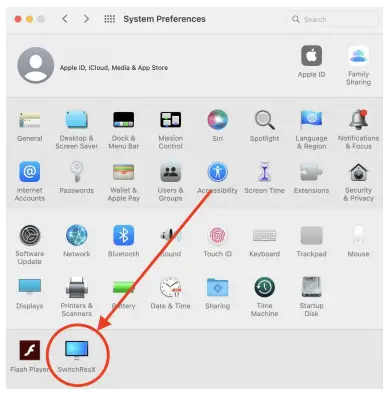
- დააწკაპუნეთ „დამხმარე ხელსაწყოების ინსტალაცია“ და მიჰყევით ეკრანზე გამოსახულ ინსტრუქციას

- დააწკაპუნეთ "გაშვება Daemon"
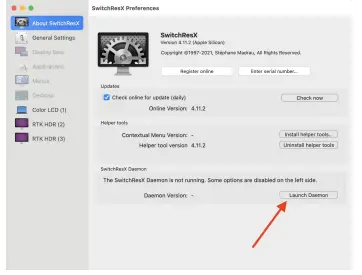
- მარცხენა მენიუში დააწკაპუნეთ "RTK HDR (2)"
- „ინფორმაციის ჩვენების“ ჩანართში აირჩიეთ ველი „Scaled Resolutions Base:“-ის გვერდით და შეცვალეთ ნომრები „1920“ x „1200“

- აირჩიეთ "Custom Resolutions" ჩანართი და დააჭირეთ ღილაკს "+" ქვედა მარცხენა მხარეს
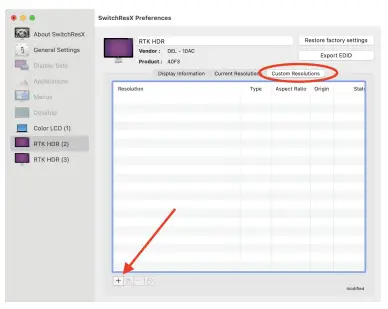
- Scale to input ველში, ჰორიზონტალური სვეტის ქვეშ შეიყვანეთ „1280“ და ვერტიკალური შეყვანის ქვეშ „800“. დააჭირეთ "OK"

- კვლავ დააწკაპუნეთ ღილაკზე „+“ და ჰორიზონტალური სვეტის ქვეშ „1600“ და ვერტიკალური შეყვანის ქვეშ „1000“. დააჭირეთ "OK"
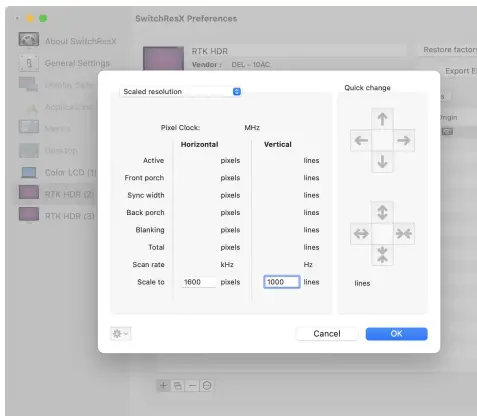
- SwitchResX Control Apple მენიუს ზოლში აირჩიეთ File -> პარამეტრების შენახვა. ან შეიყვანეთ ⌘ S

- გადატვირთეთ თქვენი MacBook Pro
- გაუშვით SwitchResX თქვენი სისტემის პარამეტრების ფანჯრიდან
- მარცხენა მენიუში დააწკაპუნეთ "RTK HDR (2)" და დააჭირეთ "მიმდინარე რეზოლუციების" ჩანართს. რეზოლუციაში გადაახვიეთ, რომ იპოვოთ და აირჩიოთ 1280 x 800, 60 ჰც. ყურადღება მიაქციეთ, როგორ იზრდება გარჩევადობა და თქვენს ეკრანზე ტექსტი გამოჩნდება „უფრო დიდი“

- მარცხენა მენიუში დააწკაპუნეთ „RTK HDR (3)“ და „მიმდინარე რეზოლუციების“ ჩანართზე, Resolution გადახვევის ქვეშ, რათა იპოვოთ და აირჩიოთ 1600 x 1000, 60 Hz.
გილოცავ! თქვენ ახლა დააინსტალირეთ 1280×800 და 1600×1000 რეზოლუციები, როგორც ძირითადი ვარიანტები თქვენს M1 Max ან M1 Pro-ზე.
ამ რეზოლუციებზე წვდომა ახლა თქვენ შეგიძლიათ ეკრანის პარამეტრების მენიუში.
- გახსენით თქვენი ეკრანის პარამეტრები (სისტემის პრეფერენციები -> დისპლეები -> ეკრანის პარამეტრები)
- აირჩიეთ თქვენი სამი ეკრანი მარცხენა მენიუდან (RTK HRD (1) ან RTK HRD (2))
- ქვეშ ფერი Profile ჩამოსაშლელი აირჩიეთ SwitchResX4 – RTK HDR
აირჩიეთ "მასშტაბიანი" რეზოლუციაში - ახლა თქვენ უნდა ნახოთ თქვენი ორი ახალი გარჩევადობა, რომელიც შეგიძლიათ აირჩიოთ: 1280 x 800 და 1600 x 1000
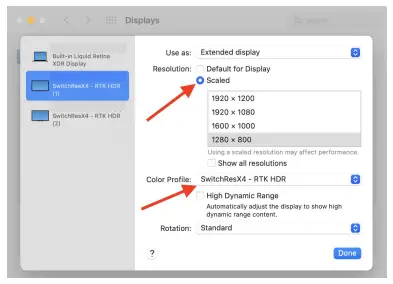
დოკუმენტები / რესურსები
 |
პროგრამული უზრუნველყოფა M1 Max MacBook Pro რეზოლუციის გამოსავალი [pdf] მომხმარებლის სახელმძღვანელო 12, B0CFLJQLPZ, B08ZLVK881, M1 Max, M1 Max MacBook Pro რეზოლუციის გამოსავალი, MacBook Pro რეზოლუციის გამოსავალი, რეზოლუციის გამოსავალი, გამოსავალი |




